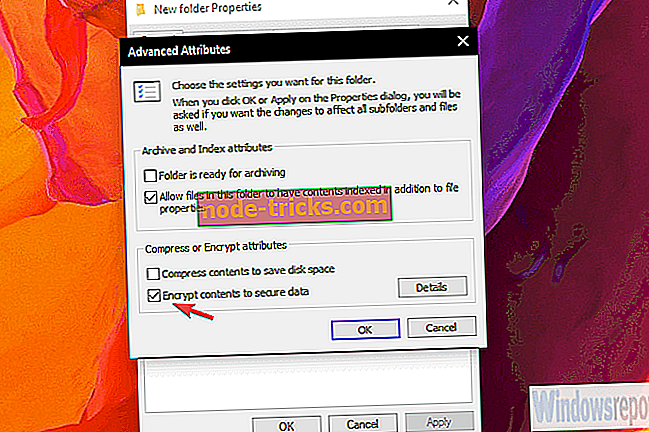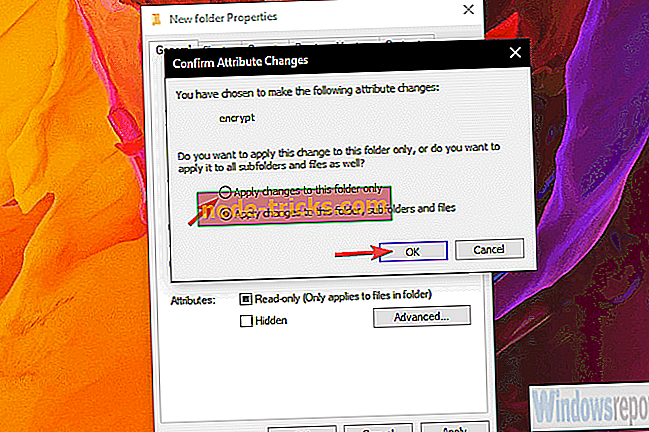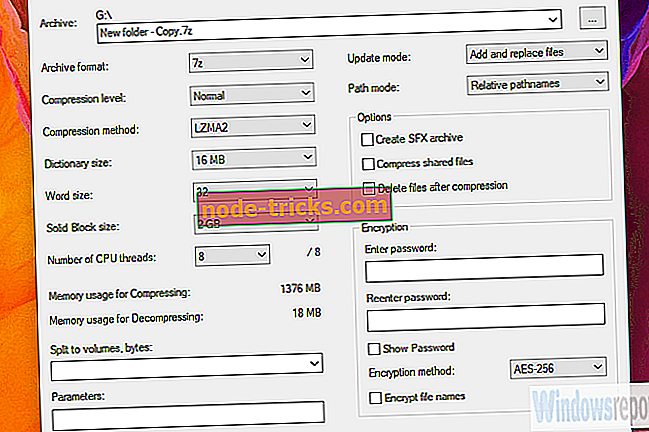Kaip slaptažodžiu apsaugoti suspaustus aplankus „Windows 10“
Aplanko su slaptažodžiu šifravimas buvo esminė funkcija nuo „Windows“ OS pradžios pradžios. Tai vis dar Windows 10 atveju. Dabar, net jei buvo pridėta daug alternatyvių priemonių, dauguma vartotojų turės paprastą slaptažodžių apsaugą, kad žmonės netrukdytų jų duomenims bendrai naudojamame kompiuteryje.
Dabar daugelis jų suspaus aplankus, kad sutaupytų vietos su trečiosios šalies suspaudimo įrankiu. Ir šių dviejų derinys yra tai, ką mes šiandien kalbėsime. Arba kaip slaptažodžiu apsaugoti suspaustą aplanką „Windows 10“.
Kaip slaptažodžiu apsaugoti suspaustą aplanką „Windows 10“
- Naudokite sistemos išteklius
- Naudokite trečiosios šalies suspaudimo įrankį
1 metodas - naudokite sistemos išteklius
Pirmasis „Windows 10“ aplanko slaptažodžio apsaugos būdas yra per aplanko ypatybes. Jei nesate susipažinę su trečiosios šalies suspaudimo įrankio naudojimu šiam darbui, „Windows“ operacinė sistema jums taikoma. Procedūra yra gana paprasta.
Prieš šifruodami aplanką įsitikinkite, kad turite visus failus. Galite naudoti tik vieną ar kitą (suspausti arba užšifruoti) sistemos ištekliais.
Štai kaip slaptažodžiu apsaugoti „Windows 10“ aplanką:
- Eikite į aplanką ir įsitikinkite, kad visi failai, kuriuos norite užšifruoti, yra viduje.
- Dešiniuoju pelės mygtuku spustelėkite aplanką ir atidarykite Properties .
- Skirtuke Bendra spustelėkite Išsamiau .
- Pažymėkite langelį „ Šifruoti turinį saugiems duomenims “.
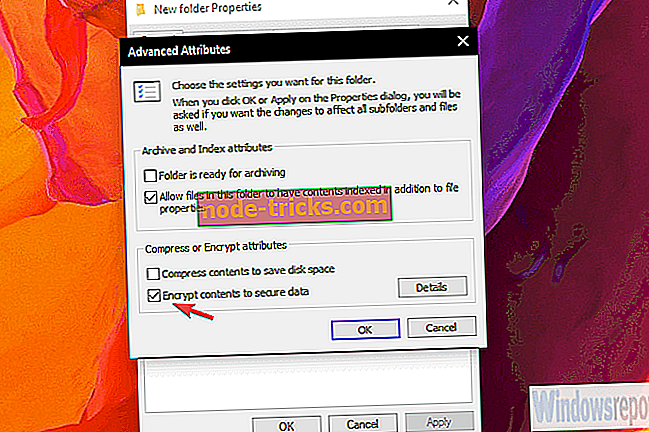
- Pasirinkite „ Taikyti tik šio aplanko pakeitimus “ ir spustelėkite Gerai.
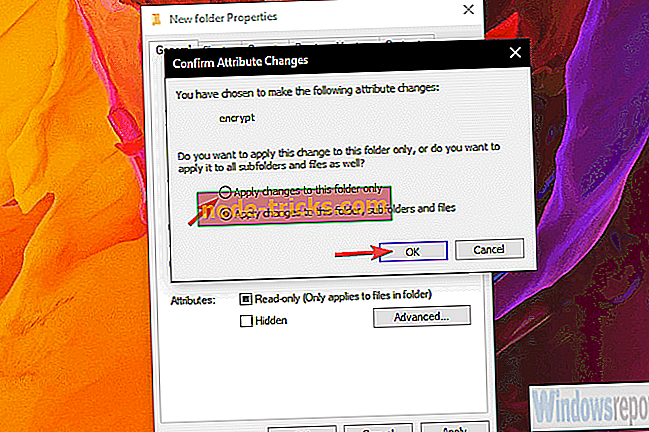
- Atsisiųskite šifravimo raktą, kai bus paprašyta.
2 metodas - naudokite trečiosios šalies suspaudimo įrankį
Antrasis metodas reikalauja bet kokio trečiosios šalies suspaudimo įrankio, pvz., Garsaus WinRar, 7Zip arba bet kurio kito. Šios priemonės yra palankesnės už sistemos glaudinimą ir slaptažodžio šifravimą dėl įvairių priežasčių, nes turite daug daugiau galimybių.
Būtent archyvo formatas, suspaudimo lygis, suspaudimo metodas ir šifravimo metodas kartu su kitais.
Šiame pavyzdyje parodysime, kaip archyvuoti aplanką ir užšifruoti jį 7Zip slaptažodžiu (procedūra panaši į „WinRar“):
- Išskleiskite aplanką (jei jis jau suspaustas).
- Dešiniuoju pelės mygtuku spustelėkite aplanką, o kontekstiniame meniu pasirinkite 7Zip> Įtraukti į archyvą ...
- Pasirinkite archyvo formatą, suspaudimo lygis („Ultra“ yra didžiausias, o „Store“ visai netaikomas suspaudimas) ir kitos detalės.
- Skiltyje Šifravimas įveskite ir dar kartą įveskite slaptažodį ir patvirtinkite spustelėję Gerai.
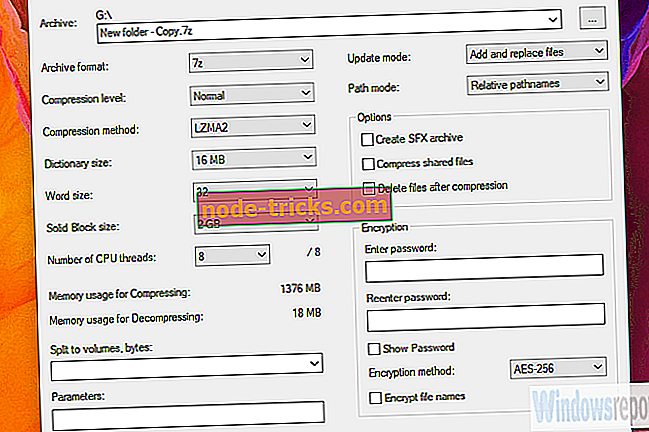
- Ištrinkite nearchyvuotą, nesuspaustą aplanką ir baigsite.
Dabar niekas, išskyrus jūs galite pasiekti tą aplanką. Turėkite omenyje, kad tai nėra tiksliai karinis šifravimas. Kažkas, turintis pakankamai žinių, gali rasti kelią.
Kita vertus, jie bus tik gerai, kad apsaugotų jūsų asmeninius failus nuo smalsių šeimos narių ar snooping kolega.
Viskas. Jei turite ką nors papildyti ar imtis, būtinai pasakykite mums žemiau esančiame komentarų skyriuje. Labai vertiname jūsų atsiliepimus.